A videószerkesztés kihívást jelenthet, de nagyon kielégítő élmény is lehet. Ha megnyitod a iMovie-t, számos funkciót és lehetőséget fedezhetsz fel, amelyek segítenek kreatív ötleteidet mozgó képekké alakítani. Ennek az útmutatónak a célja, hogy strukturált bevezetést nyújtson az iMovie felhasználói felületébe, hogy gyorsan elkezdhesd, és megvalósíthasd az első projektjeidet.
Legfontosabb megállapítások
- A iMovie felhasználói felülete intuitív és különböző területekre van felosztva.
- Különbséget tehetsz filmek és előzetesek készítése között.
- A munkaterület lehetővé teszi videós tartalmak importálását, szerkesztését és testreszabását.
Lépésről lépésre útmutató
1. lépés: iMovie megnyitása
Először is nyisd meg az iMovie-t, és nézd meg a felhasználói felületet. Ha először nyitod meg a szoftvert, a képernyő kezdetben üres lehet, ha még nem hoztál létre projekteket. Ne aggódj! A kezelőfelület minden felhasználónál hasonlóan fog kinézni.
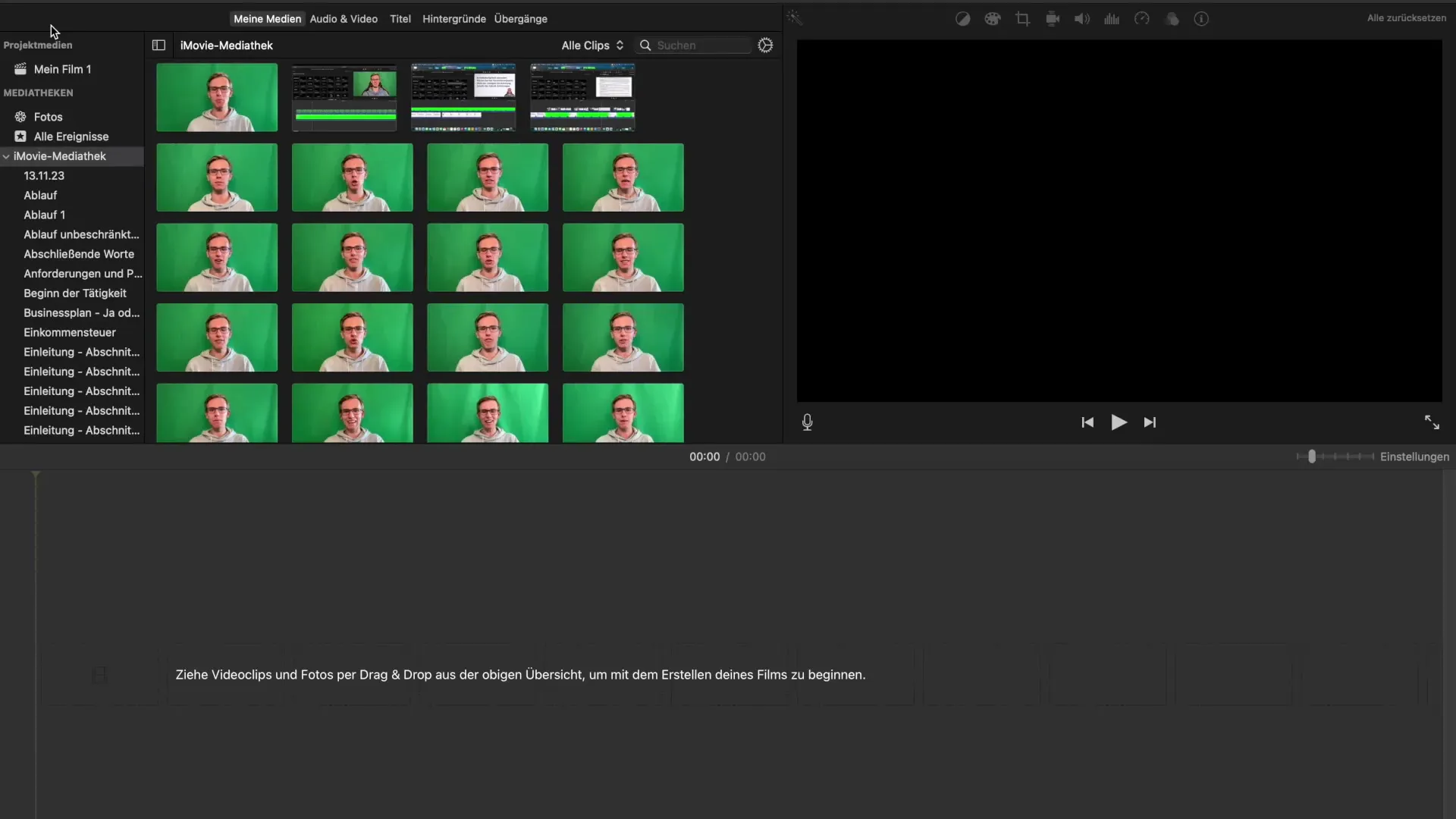
2. lépés: Új projekt létrehozása
Új projekt létrehozásához kattints a „Új projekt” gombra. Ezután megkérdezik, hogy filmet vagy előzetest szeretnél-e készíteni. Mindkét lehetőség különböző megközelítéseket és lehetőségeket kínál a videószerkesztéshez.
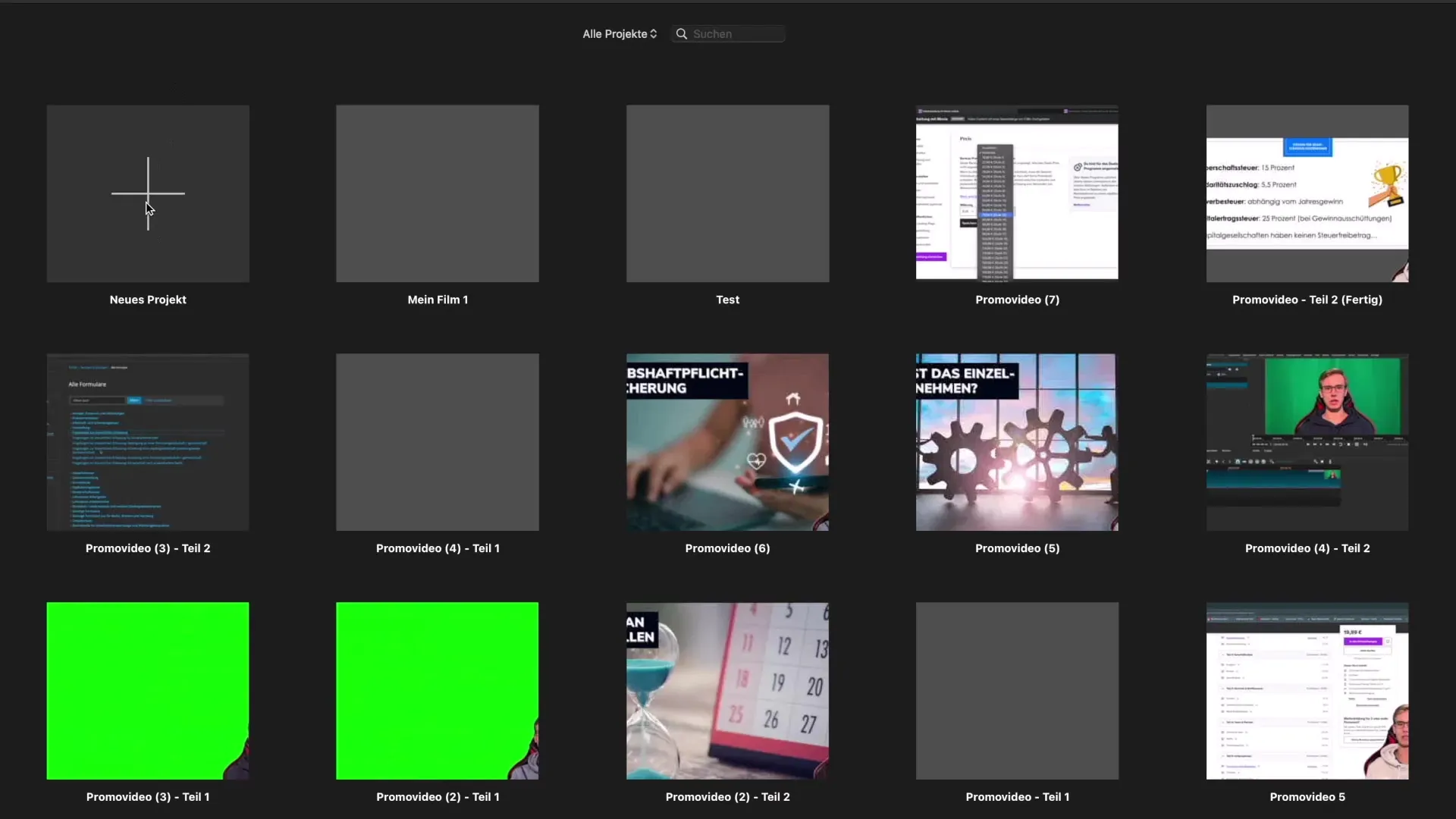
3. lépés: Film kiválasztása
Válaszd a „Film” lehetőséget, hogy az iMovie teljes funkcionalitásával dolgozhass. Ez lehetővé teszi, hogy a különböző videósávokat szerkeszd, audio sávokat adj hozzá és átmeneteket illessz be a klipek közé.
4. lépés: Előzetes létrehozása (opcionális)
Ha érdekel az előzetes készítése, átböngészheted a megfelelő sablonokat. Az előzetesek előre elkészített tervezeteket kínálnak, amelyek lehetővé teszik, hogy gyorsan mozira kész klippeket készíts.
5. lépés: Munkaterület felfedezése
Most, hogy létrehoztad a projektedet, látni fogod a munkaterületet. Ez különböző területekből áll, beleértve a videós klippek idővonalát, és lehetővé teszi a klippek testreszabását és szerkesztését.
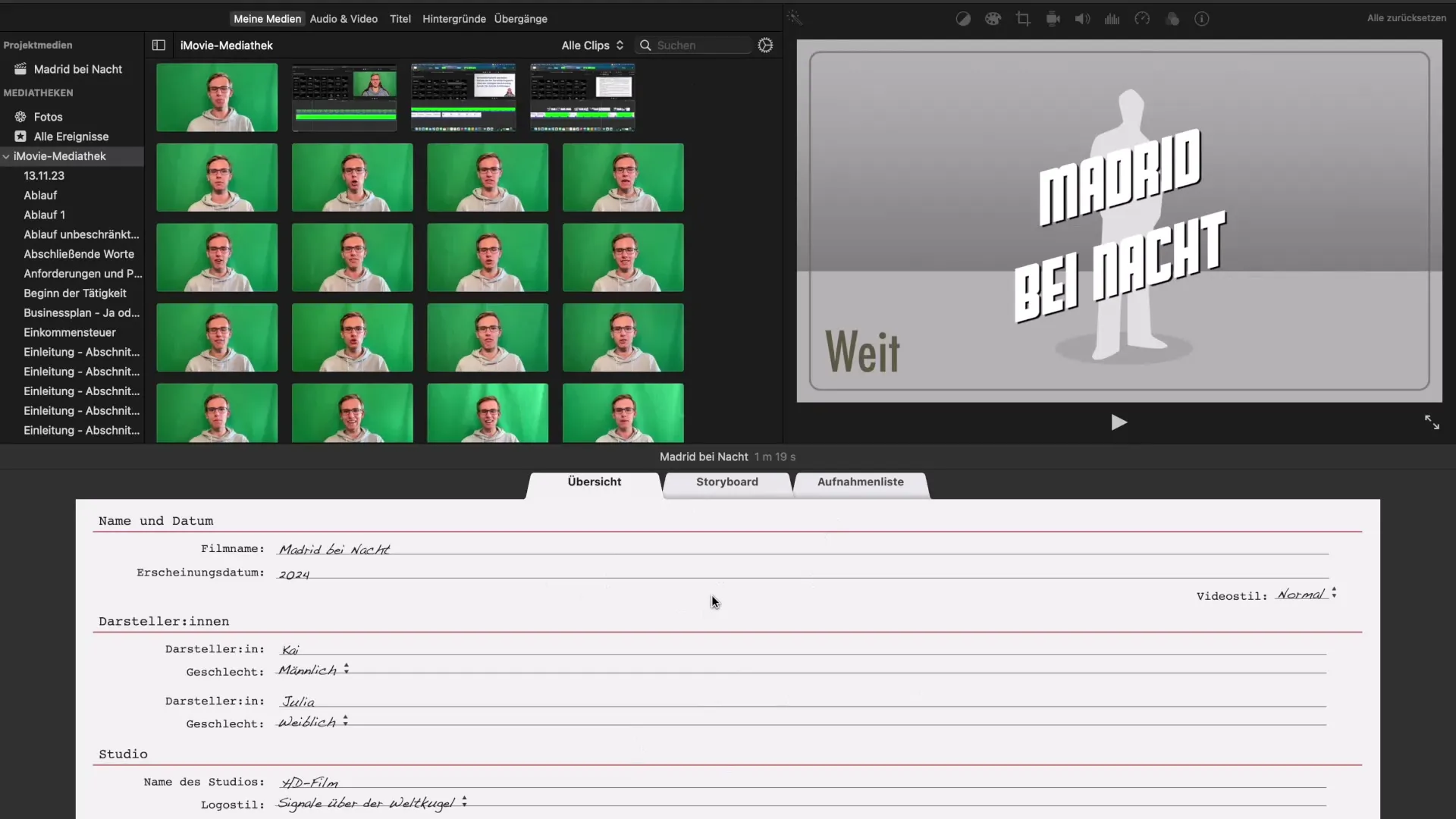
6. lépés: Videós tartalmak importálása
Ahhoz, hogy videókat adj a projektedhez, húzd be őket a munkaterületre, vagy használd az importálási ablakot a fájljaid kiválasztásához. Az iMovie előnézetet kínál, hogy megbizonyosodhass róla, hogy a megfelelő klipeket választod ki.
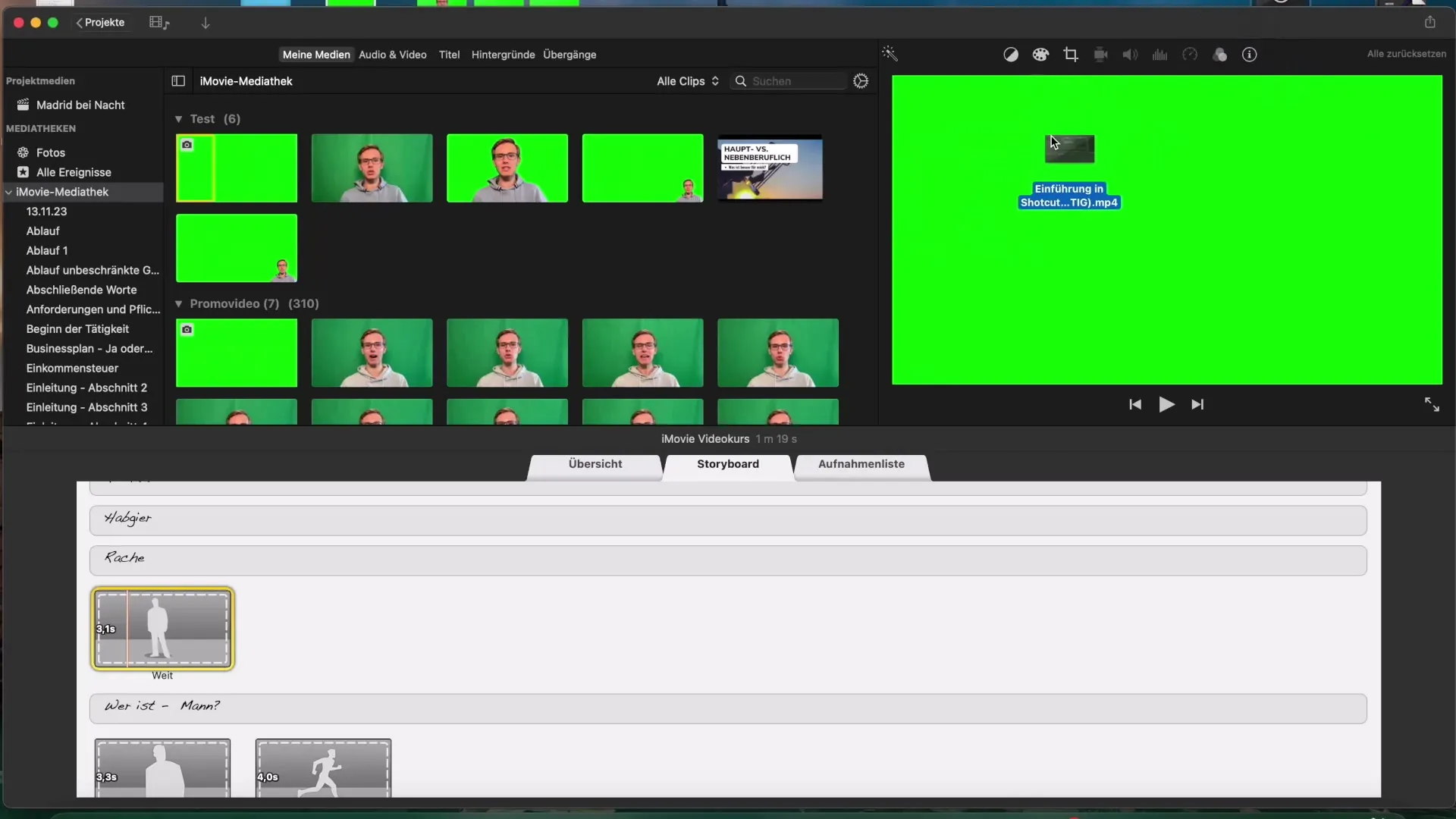
7. lépés: Videók szerkesztése
A importálás után különböző szerkesztési lehetőségeket használhatsz. Kivághatod a klipet, beállíthatod a hangerőt és szűrőket választhatsz. Az előnézet segítségével láthatod, hogyan fognak kinézni a változtatásaid.
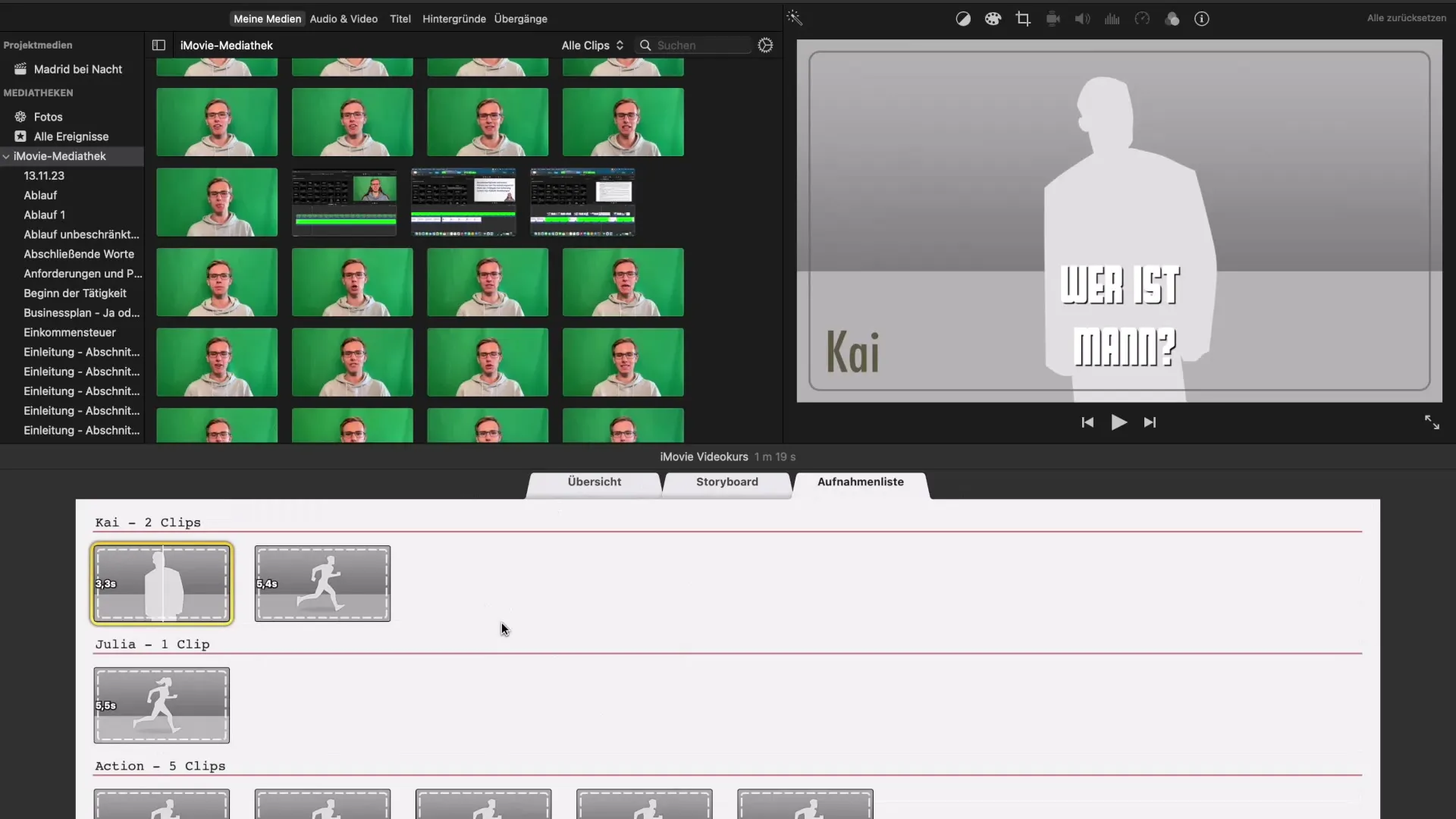
8. lépés: Szöveg és címek hozzáadása
Ha szöveget szeretnél hozzáadni a videódhoz, ezt a „Címek” fülön teheted meg. Itt különféle szöveganimációkat találsz, amelyek jól integrálhatók a videódba.
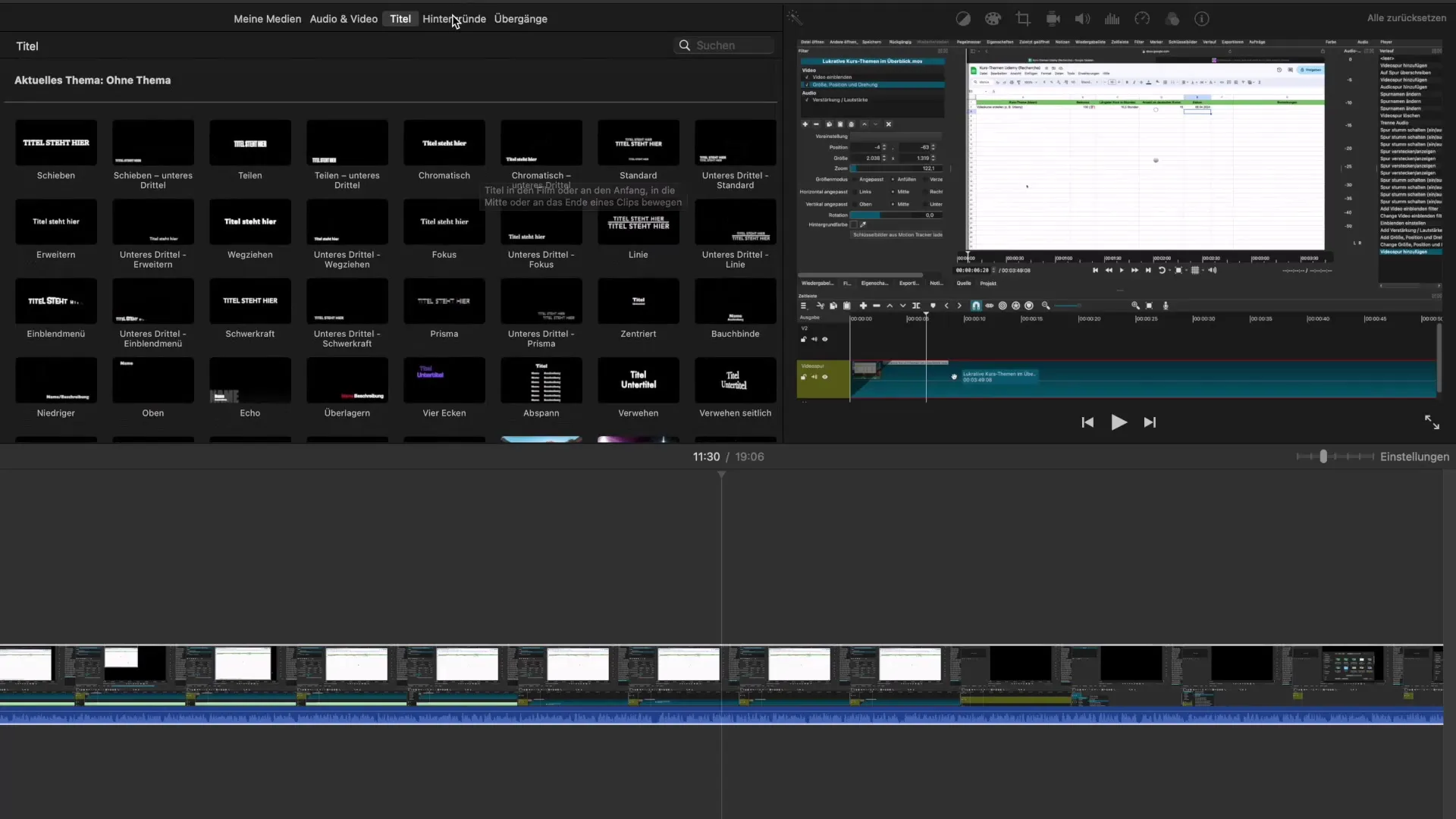
9. lépés: Átmenetek beszúrása
Menj az „Átmenetek” menübe, válaszd ki a kívánt átmeneteket, és húzd be őket a klipek közé az idővonaladon. Ez sima átmenetet biztosít a videó különböző jelenetei között.
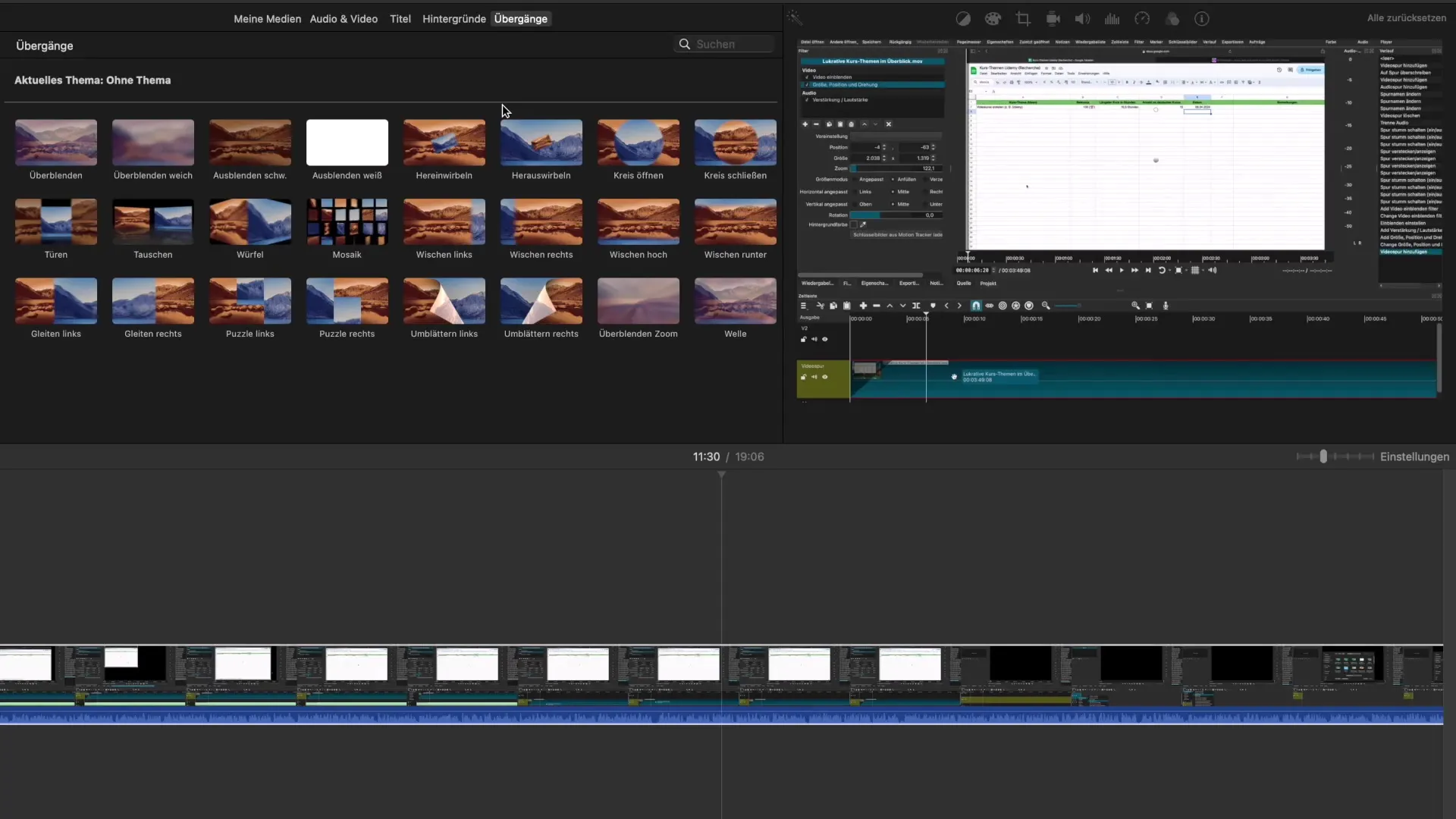
10. lépés: Hang hozzáadása
A videód érzelmi mélységének növeléséhez hanganyagokat adhatsz hozzá. Ezeket az audio fülön találod, és szintén drag-and-drop módszerrel beillesztheted az idővonaladra.
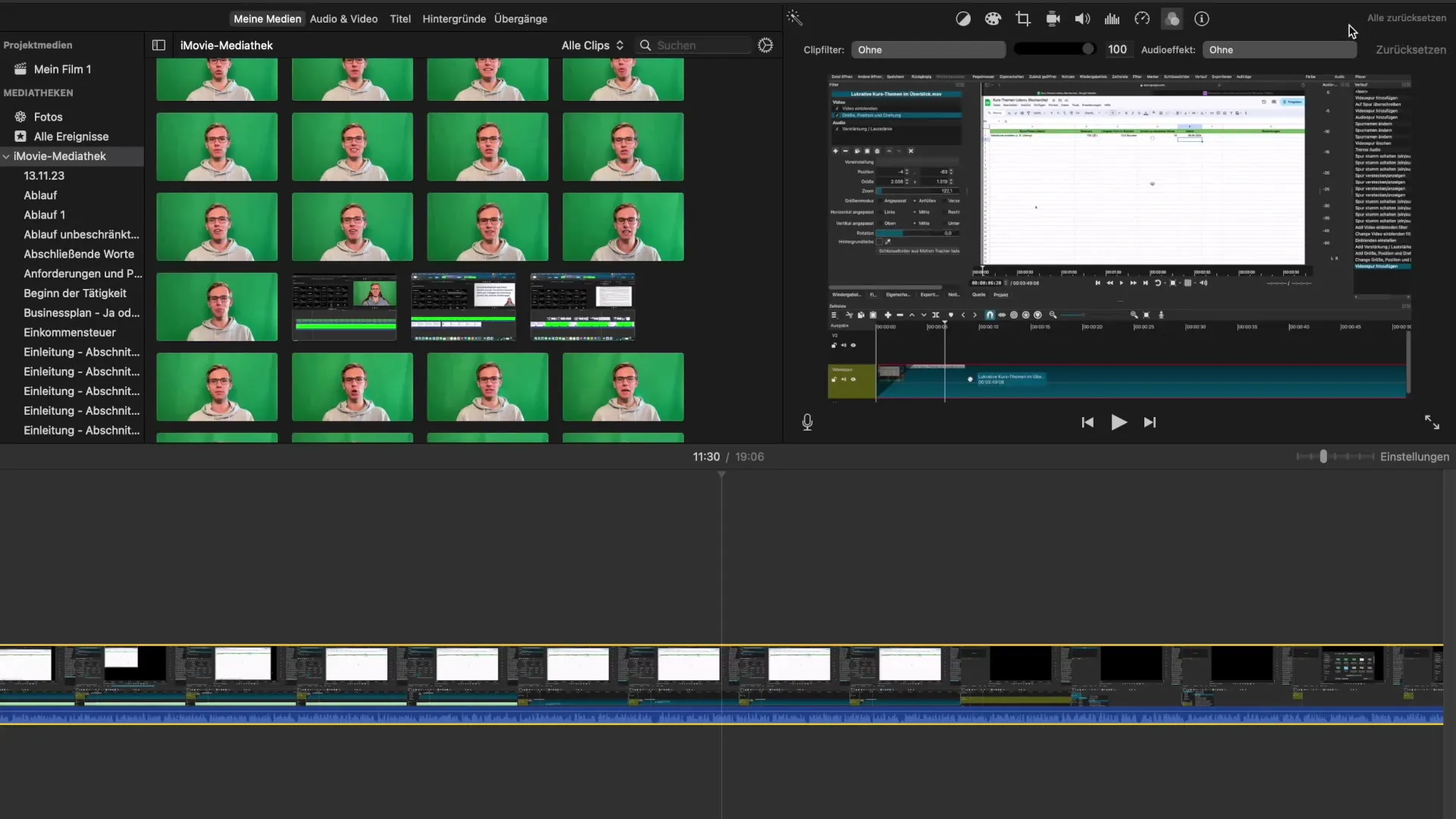
11. lépés: Előnézet és beállítások
Használd az előnézeti funkciót, hogy valós időben ellenőrizhesd a videód. Itt azonnal láthatod a változtatásokat, amelyeket elvégeztél – tökéletes az utolsó simításokhoz.
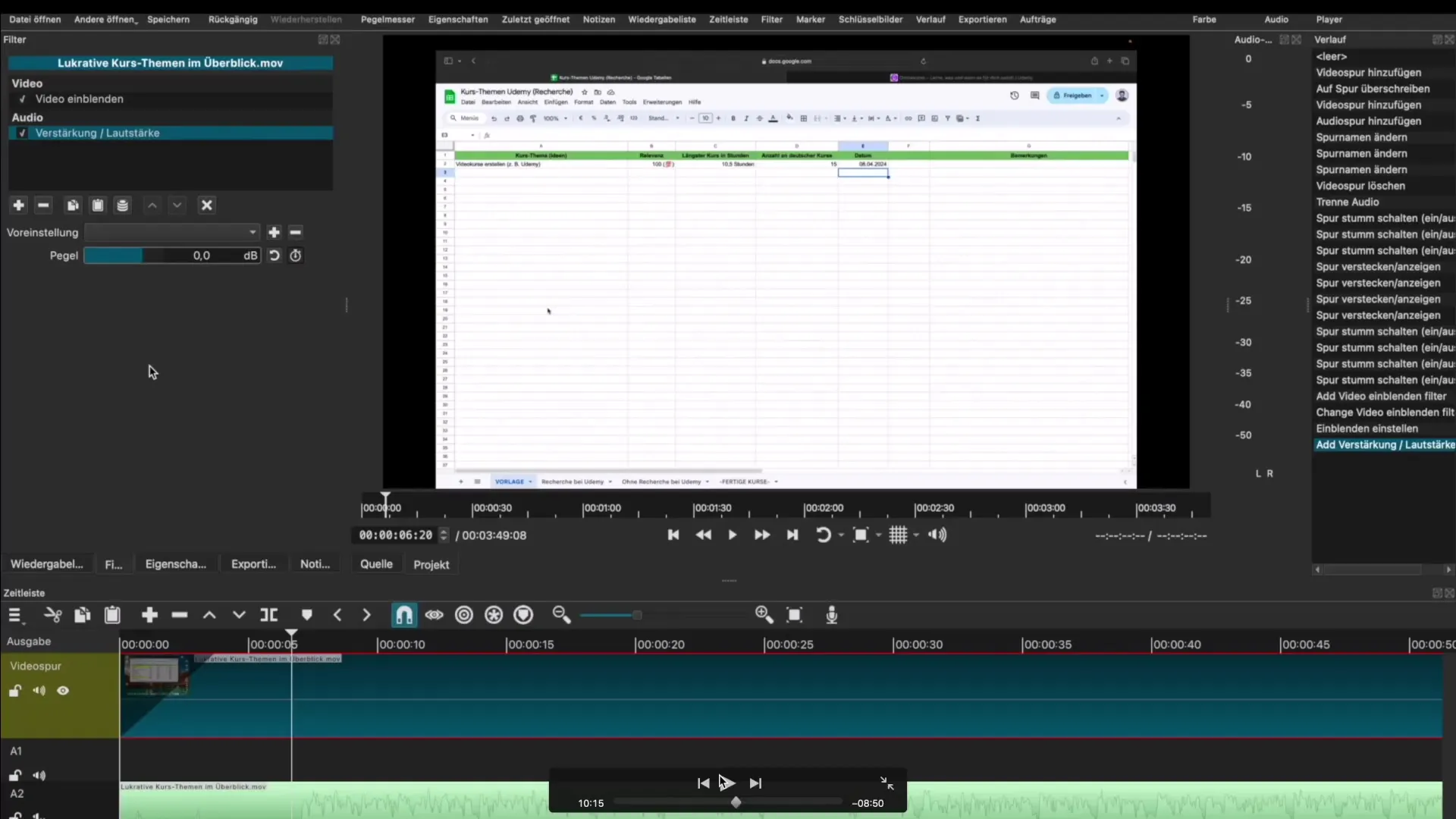
12. lépés: Projekt mentése és exportálása
Miután elégedett vagy a szerkesztésekkel, mentsd el a projektedet. Az iMovie különféle exportálási lehetőségeket kínál, így a videódat közvetlenül feltöltheted a közösségi médiába, vagy elmentheted a számítógépedre.
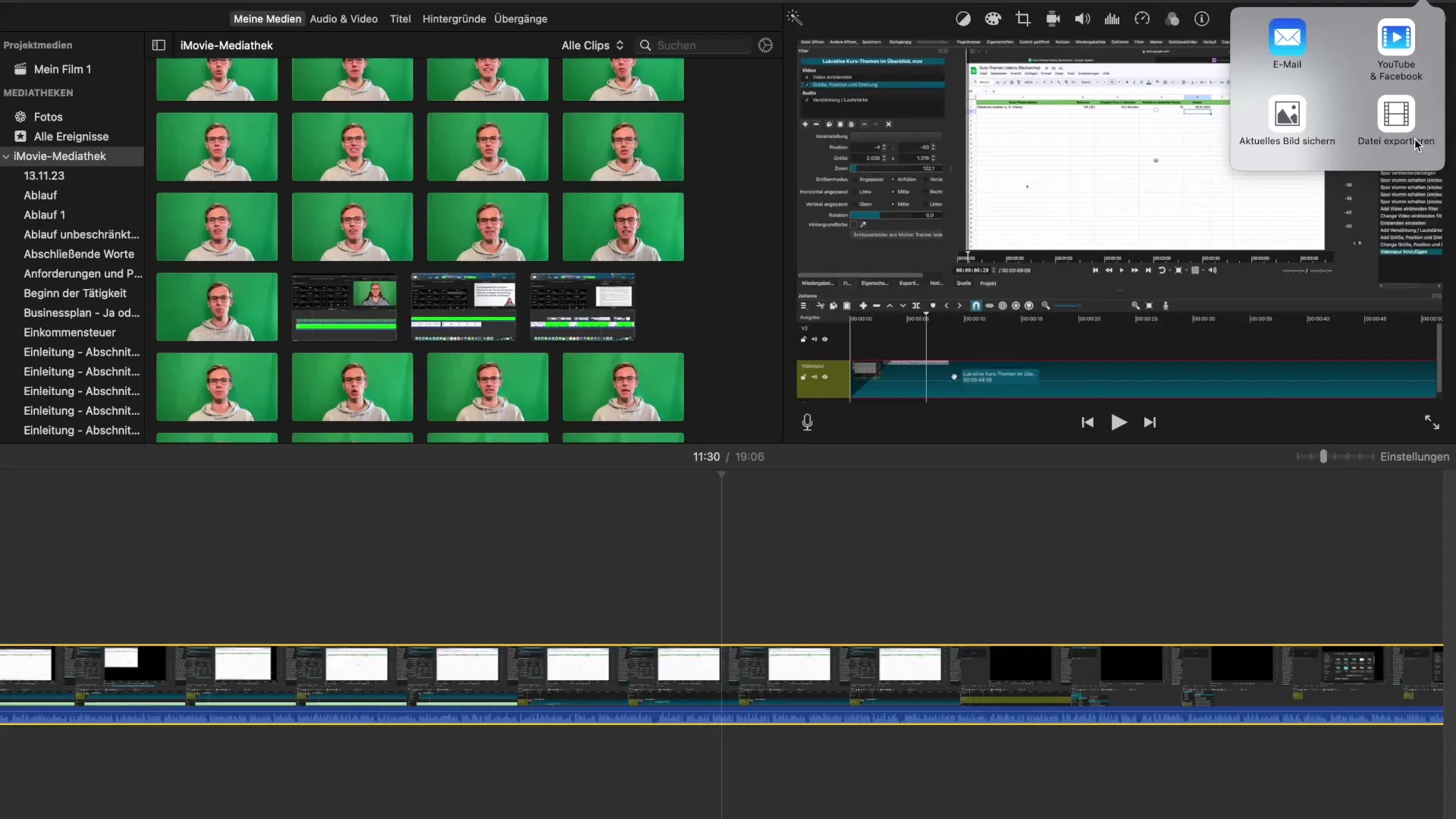
Összefoglalás – iMovie útmutató: Bevezetés a videószerkesztésbe
Ebben az útmutatóban megtanultad, hogyan használhatod hatékonyan az iMovie-t a videószerkesztés megkezdéséhez. A felhasználói felület, fontos funkciók, mint a klippek importálása, szöveg és átmenetek hozzáadása, valamint az audio tartalmak beillesztésének lehetősége mindent megad neked ahhoz, hogy kreatív videókat készíthess.
Gyakran feltett kérdések
Milyen rendszerkövetelményeknek felel meg az iMovie?Az iMovie a macOS és iOS operációs rendszereken elérhető, ezért szükséged van egy kompatibilis Apple eszközre.
Mi van, ha a videóm nem importálódik helyesen?Győződj meg róla, hogy a fájlformátumot támogatja az iMovie, általában a legelterjedtebb formátumokat elfogadja.
Használhatom az iMovie-t iPaden vagy iPhone-on is?Igen, az iMovie elérhető alkalmazásként iPadre és iPhone-ra is, bár a felhasználói felület kissé eltérhet.
Hol találom meg a zenét a videóimhoz?Az iMovie egy beépített audio könyvtárat kínál, amelyet felhasználhatsz a projektjeidhez.


